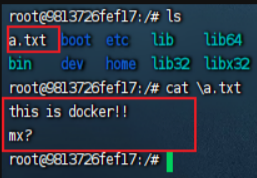Docker简介
Docker 是一个开源的应用容器引擎,基于 Go 语言,并遵从 Apache2.0 协议开源。它可以让开发者打包应用以及依赖包到一个轻量级、可移植的容器中,然后发布到任何流行的 Linux 机器上,也可以实现虚拟化。Docker 可用于开发应用、交付应用、运行应用等场景。
容器是完全使用沙箱机制,相互之间不会有任何接口,更重要的是容器性能开销极低。Docker 允许用户将基础设施中的应用单独分割出来,形成更小的部分容器,从而提高软件交付速度。
Docker 从 17.03 版本之后分为 CE(Community Edition: 社区版)和 EE(Enterprise Edition: 企业版),通常使用社区版就可以满足大多数业务场景。
Docker理念
Docker的主要目标是“Build,Ship and Run Any App,Anywhere”,也就是通过对应用组件的封装、分发、部署、运行等生命周期的管理,使用户的APP(可以是一个WEB应用或数据库应用等等)及其运行环境能够做到“一次镜像,处处运行”。
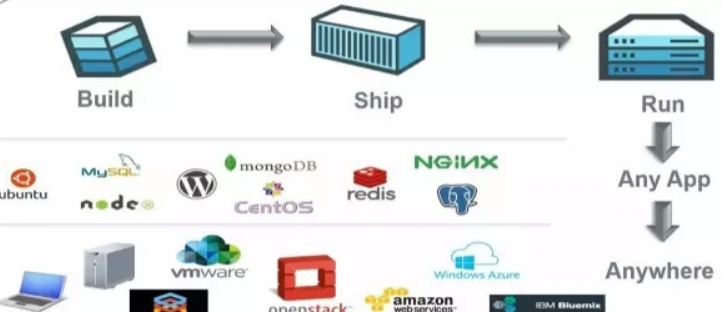
Linux容器技术的出现就解决了这样一个问题,而 Docker 就是在它的基础上发展过来的。将应用打成镜像,通过镜像成为运行在Docker容器上面的实例,而 Docker容器在任何操作系统上都是一致的,这就实现了跨平台、跨服务器。只需要一次配置好环境,换到别的机子上就可以一键部署好,大大简化了操作。
Docker 容器与虚拟机的区别
- Docker 容器与虚拟机很相似,但它们之间又有着很大的区别。
- 虚拟机是通过软件模拟的具有完整硬件系统功能的、运行在一个完全隔离环境中的完整计算机系统。创建虚拟机时,会将实体机的部分硬盘和内存容量作为虚拟机的硬盘和内存,每个虚拟机都有独立的硬盘和操作系统,可以像使用实体机一样对虚拟机进行操作。
- 虚拟机会消耗大量系统资源和开销,尤其是当多个虚拟机在同一物理服务器上运行时,每个虚拟机都有自己的子操作系统,大量精力以及资源被用于虚拟化的部署和运行上。
- 容器类似于虚拟机,只是容器不是完整的操作系统,容器通常只包含必要的操作系统包和应用程序,这就是它们轻量级的原因。
下载Docker
• 官网
• docker官网:http://www.docker.com
• 仓库
• Docker Hub官网: https://hub.docker.com
Docker安装
前提说明
CentOS Docker 安装
前提条件
目前,CentOS 仅发行版本中的内核支持 Docker。Docker 运行在CentOS 7 (64-bit)上,要求系统为64位、Linux系统内核版本为 3.8以上,这里选用Centos7.x
查看自己的内核
uname命令用于打印当前系统相关信息(内核版本号、硬件架构、主机名称和操作系统类型等)。
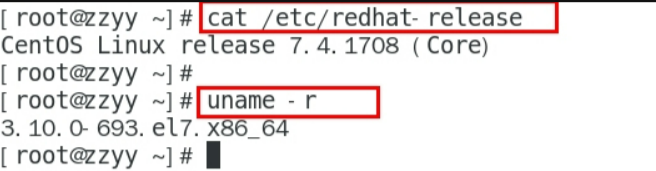

cat /etc/redhat-release
uname -r
安装步骤
CentOS7安装Docker
Install Docker Engine on CentOS | Docker Docs
确定你是CentOS7及以上版本
cat /etc/redhat-release
卸载旧版本

yum安装gcc相关
CentOS7能上外网
yum -y install gcc
yum -y install gcc-c++
安装需要的软件包
执行命令
yum install -y yum-utils
设置stable镜像仓库
推荐
yum-config-manager --add-repo http://mirrors.aliyun.com/docker-ce/linux/centos/docker-ce.repo

更新yum软件包索引
yum makecache fast
安装DOCKER CE
yum -y install docker-ce docker-ce-cli containerd.io
启动docker
systemctl start docker
测试
docker version
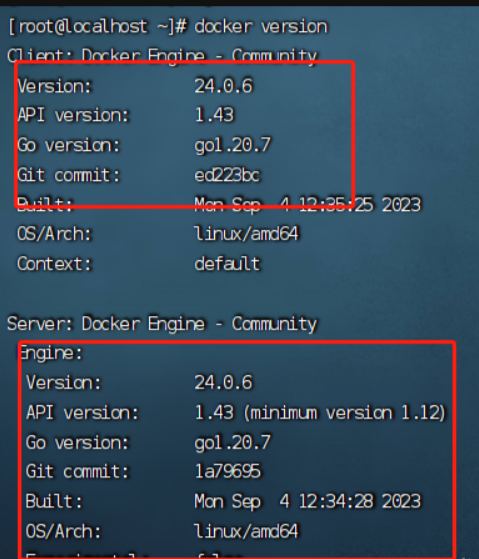
docker run hello-world
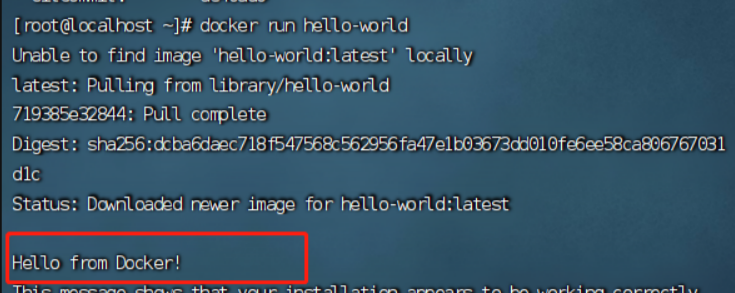
卸载
• systemctl stop docker
• yum remove docker-ce docker-ce-cli containerd.io
• rm -rf /var/lib/docker
• rm -rf /var/lib/containerd
阿里云镜像加速
https://promotion.aliyun.com/ntms/act/kubernetes.html
步骤:
注册一个属于自己的阿里云账户(可复用淘宝账号)
获得加速器地址连接
登陆阿里云开发者平台
选择容器镜像服务


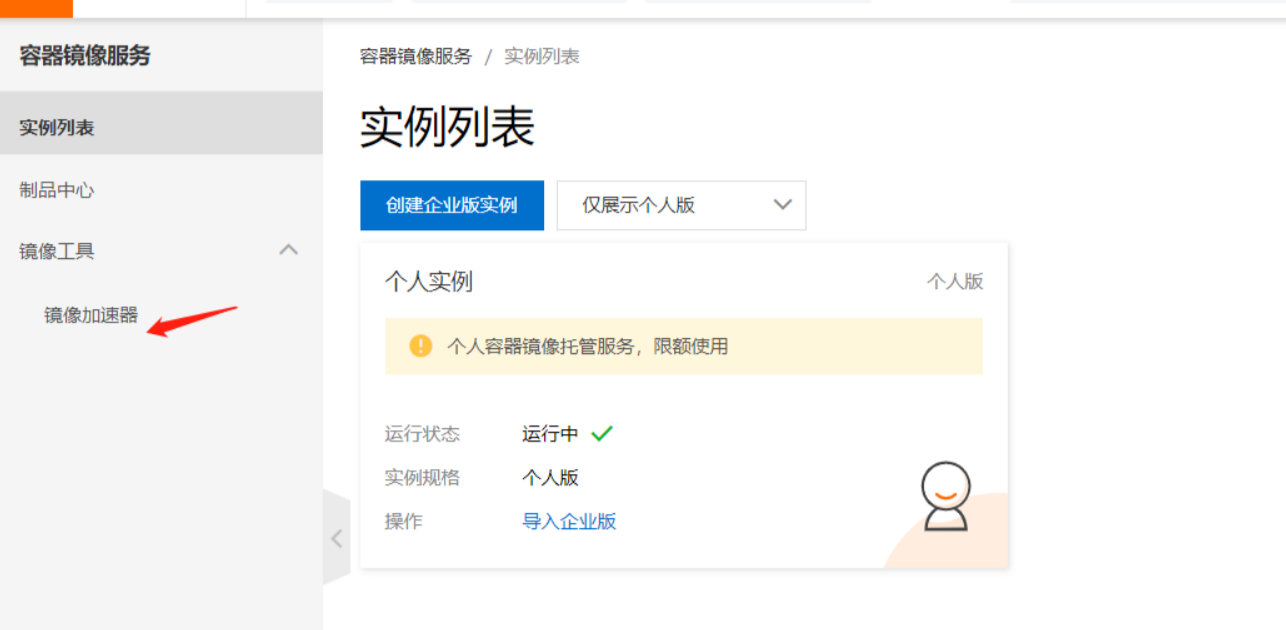
粘贴脚本直接执行
直接粘
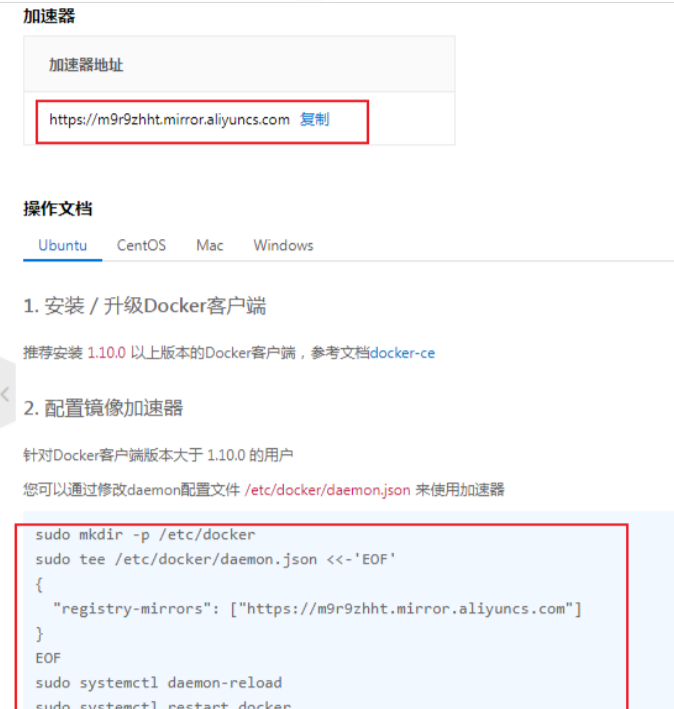
或者分步骤都行
mkdir -p /etc/docker
vim /etc/docker/daemon.json
#阿里云
{
"registry-mirrors": ["https://{自已的编码}.mirror.aliyuncs.com"]
}
激活配置文件 重启服务器
systemctl daemon-reload
systemctl restart docker
测试
docker run hello-world
Docker常用命令
帮助启动类命令
启动docker: systemctl start docker
停止docker: systemctl stop docker
重启docker: systemctl restart docker
查看docker状态: systemctl status docker
开机启动: systemctl enable docker
查看docker概要信息: docker info
查看docker总体帮助文档: docker --help
查看docker命令帮助文档: docker 具体命令 --help
镜像命令
docker images
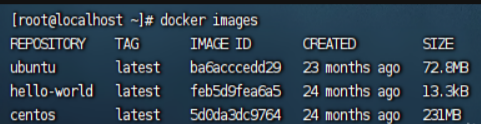
各个选项说明:
REPOSITORY:表示镜像的仓库源
TAG:镜像的标签版本号
IMAGE ID:镜像ID
CREATED:镜像创建时间
SIZE:镜像大小
同一仓库源可以有多个 TAG版本,代表这个仓库源的不同个版本,我们使用 REPOSITORY:TAG 来定义不同的镜像。
如果你不指定一个镜像的版本标签,例如你只使用 ubuntu,docker 将默认使用 ubuntu:latest 镜像
• OPTIONS说明:
• -a :列出本地所有的镜像(含历史映像层)
• -q :只显示镜像ID。
查找镜像
docker search [OPTIONS] 镜像名字
OPTIONS说明:
--limit : 只列出N个镜像,默认25个
docker search --limit 5 redis
docker pull 某个XXX镜像名字
下载镜像
·docker pull 镜像名字[:TAG]
·docker pull 镜像名字
·没有TAG就是最新版
·等价于
·docker pull 镜像名字:latest
docker pull ubuntu
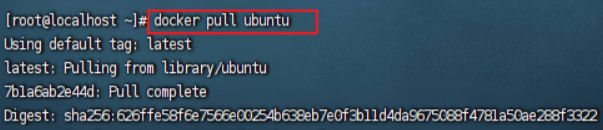
删除镜像
docker rmi 某个XXX镜像名字ID
·docker rmi -f 镜像ID
·删除多个
·docker rmi -f 镜像名1:TAG 镜像名2:TAG
·删除全部
docker rmi -f $(docker images -qa)
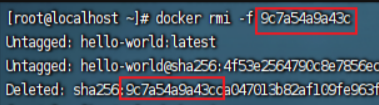
容器命令
#使用镜像centos:latest以交互模式启动一个容器,在容器内执行/bin/bash命令。
docker run -it centos /bin/bash
i: 交互式操作。
-t: 终端。
centos : centos 镜像。
/bin/bash:放在镜像名后的是命令,这里我们希望有个交互式 Shell,因此用的是 /bin/bash。
要退出终端,直接输入 exit:
-a :列出当前所有正在运行的容器+历史上运行过的
-l :显示最近创建的容器。
-n:显示最近n个创建的容器。 docker ps -n 1
-q :静默模式,只显示容器编号。
·退出容器
关系 指向 进入正在运行的容器并以命令行交互
·两种退出方式
exit
run进去容器,exit退出,容器停止
ctrl+p+q
run进去容器,ctrl+p+q退出,容器不停止
·启动已停止运行的容器
·docker start 容器ID或者容器名
·重启容器
·docker restart 容器ID或者容器名
·停止容器
·docker stop 容器ID或者容器名
·强制停止容器
·docker kill 容器ID或容器名
·删除已停止的容器
·docker rm 容器ID
·一次性删除多个容器实例
·docker rm -f $(docker ps -a -q)
·docker ps -a -q | xargs docker rm
重要
·有镜像才能创建容器,这是根本前提(下载一个Redis6.0.8镜像演示)
·启动守护式容器(后台服务器)
关系 前后对比 - 指向 启动交互式容器(前台命令行)
·在大部分的场景下,我们希望 docker 的服务是在后台运行的, 我们可以过 -d 指定容器的后台运行模式。
·docker run -d 容器名
使用镜像centos:latest以后台模式启动一个容器
docker run -d centos
发布阿里云
Docker镜像commit操作案例
·docker commit提交容器副本使之成为一个新的镜像
·docker commit -m=“提交的描述信息” -a=“作者” 容器ID 要创建的目标镜像名:[标签名]
·案例演示ubuntu安装vim
·从Hub上下载ubuntu镜像到本地并成功运行
·原始的默认Ubuntu镜像是不带着vim命令的
·外网连通的情况下,安装vim
docker容器内执行上述两条命令:
apt-get update
apt-get -y install vim
·启动我们的新镜像并和原来的对比
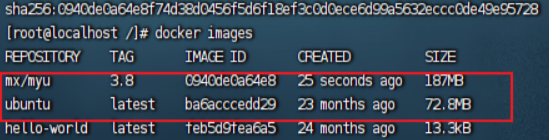
1 官网是默认下载的Ubuntu没有vim命令
2我们自己commit构建的镜像,新增加了vim功能,可以成功使用。
本地镜像发布到阿里云
将本地镜像推送到阿里云
·本地镜像素材原型
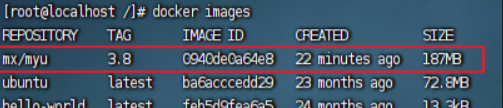
·阿里云开发者平台
·https://promotion.aliyun.com
·点击个人实例

·选择命名空间
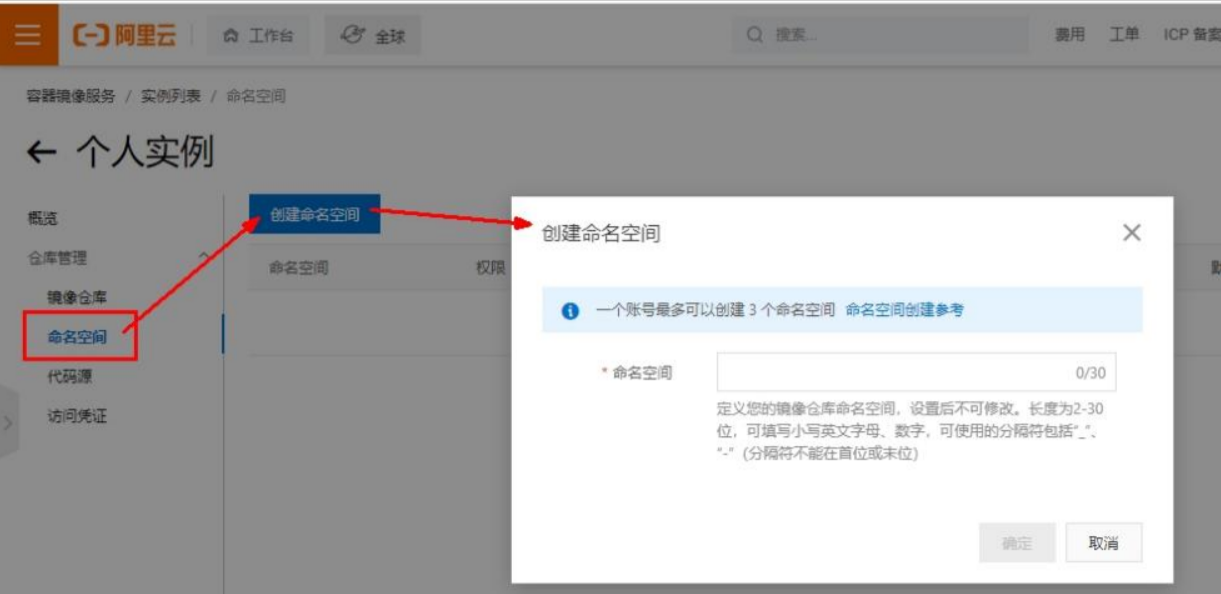

·选择镜像仓库
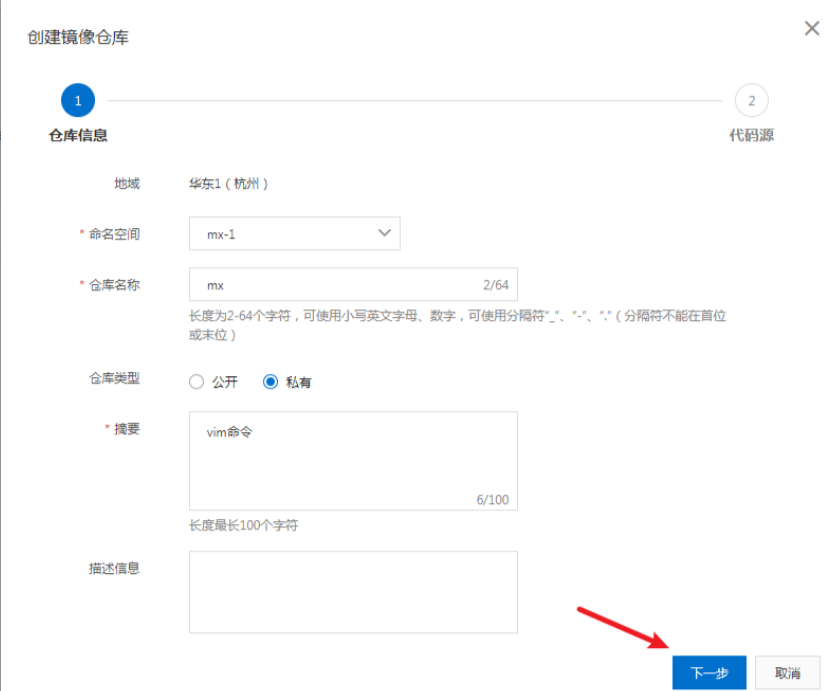
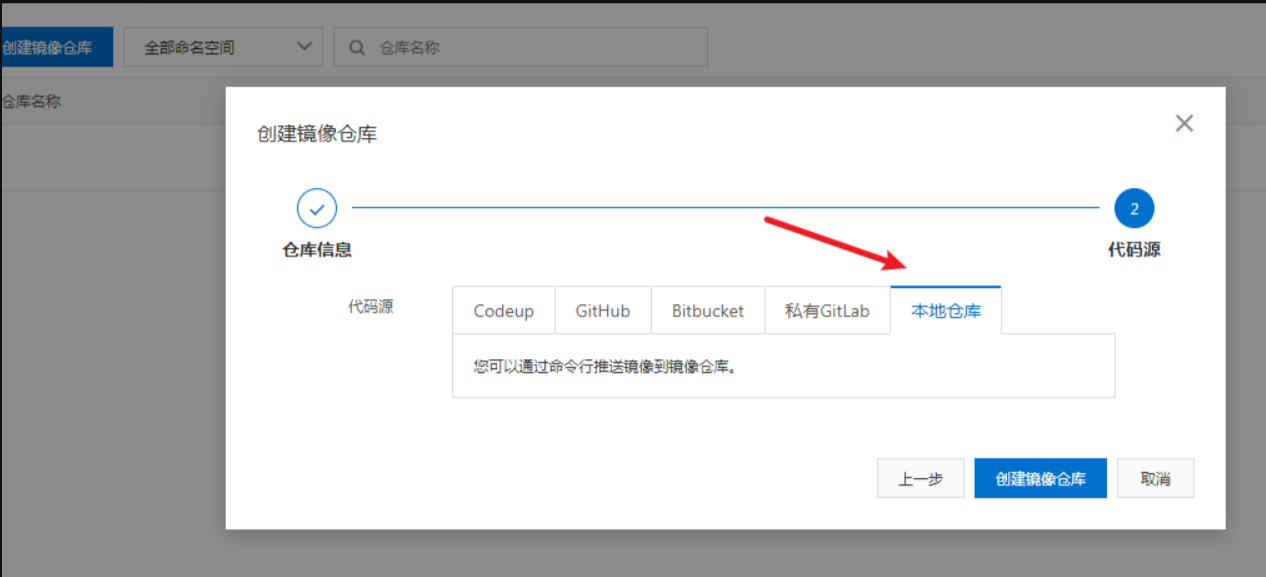
·进入管理界面获得脚本

·将镜像推送到阿里云
·将镜像推送到阿里云registry
·管理界面脚本
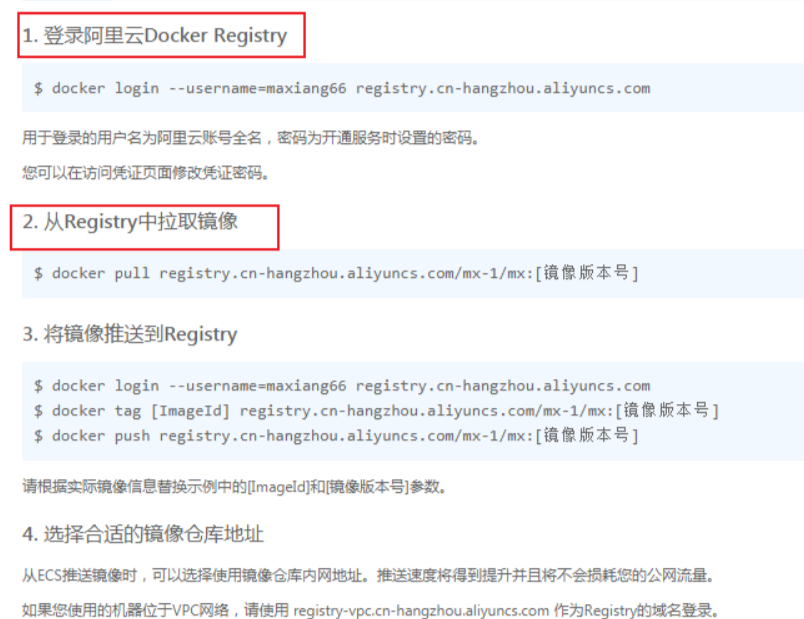
·脚本实例

·设置访问凭证,输入三行命令
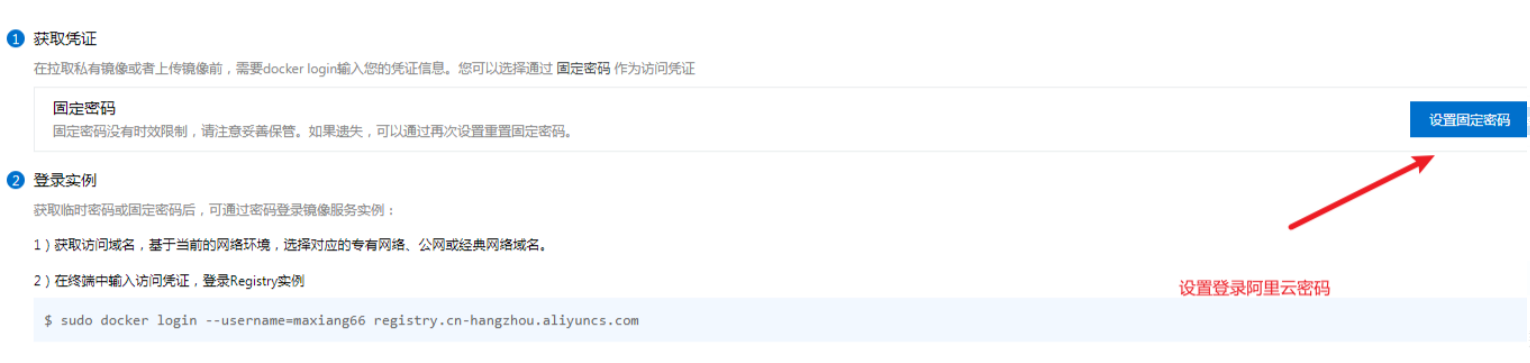

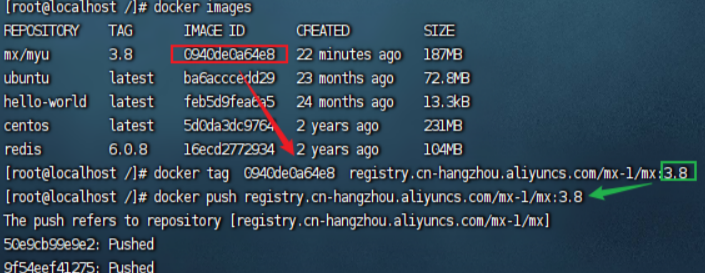
将阿里云上的镜像下载到本地
·将本地上传的镜像删除
docker rmi -f 0940de0a64e8

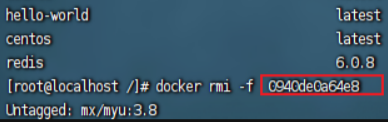
·从Registry中拉取镜像

·查看拉取的镜像
启动容器:docker run -it 0940de0a64e8 /bin/bash